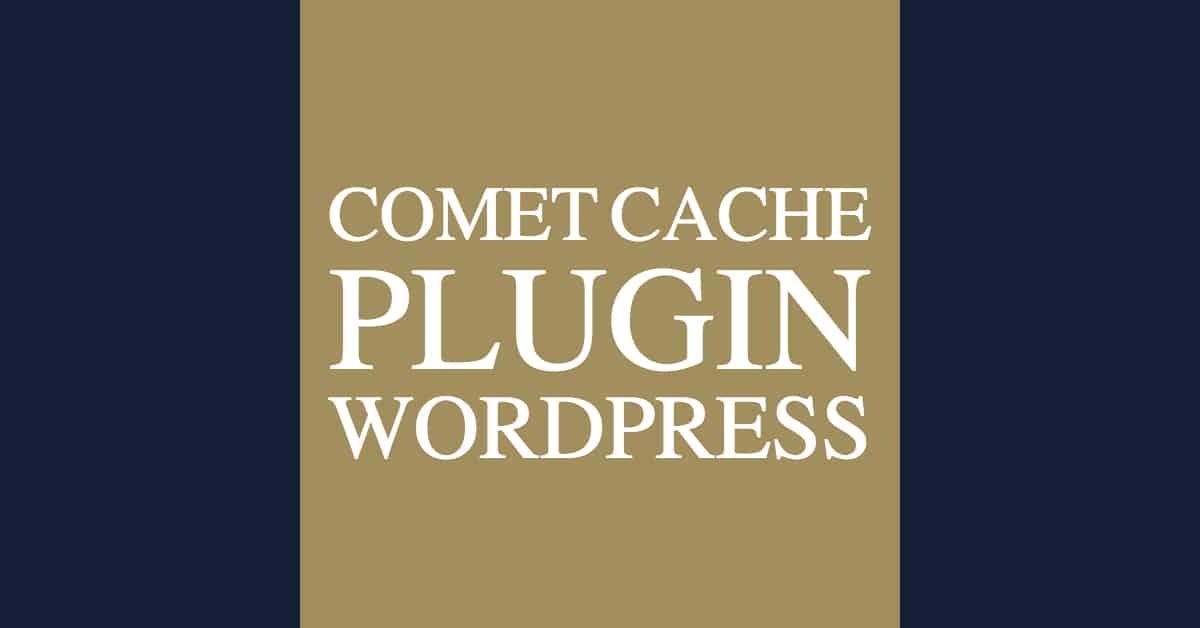Zuletzt aktualisiert: 7. Juli 2025 @ 15:05 Uhr
UPDATE Juli 2019
Diese Plugin wird leider nicht mehr aktualisiert. Ich verwende jetzt das Plugin „WP Fastest Cache“ und bin damit sehr zufrieden.
Die BesucherInnen deiner Website sind sie aus einem bestimmten Grund da: Sie benötigen Informationen, aber schnell! Lädt deine Seite nicht innerhalb weniger Sekunden, ist der Absprung vorprogrammiert. Wenn sie deine Website verlassen, hast du sie als Kunden verloren – keine NewsletterabonnentInnen, keine Blog-LeserInnen, keine KundInnen. Um das zu vermeiden, musst du die Ladezeiten deiner Website möglichst kurz halten.
Heute stelle ich dir das
Caching-Plugin Comet Cache vor, das dir dabei hilft, die Ladezeit deiner WordPress-Website zu optimieren.
Was ist Caching?
Bevor deine Website-BesucherInnen deine Inhalte sehen, laufen viele Prozesse ab: Der Server wird kontaktiert, Datenbanken werden abgerufen, Bilder geladen und interaktive Module dargestellt. Der Cache – ein Zwischenspeicher – hilft dir dabei, deine Website sofort anzuzeigen, schon bevor langsame Operationen im Hintergrund fertig ausgeführt wurden. Der Cache speichert die statischen Inhalte deiner Website, zum Beispiel Text und Bilder, die schon einmal abgerufen wurden.
Der Vorteil von Caching liegt auf der Hand: Die Ladezeit deiner Website verbessert sich. Wie stark sie sich verbessert ist natürlich abhängig von deiner Website und deinen Besucherzahlen.
Der
Nachteil von Caching ist, dass nicht immer die aktuellste Version deiner Website angezeigt wird. Änderst du häufig vorhandene Inhalte, ohne den Cache zu leeren, so werden deinen BesucherInnen ältere gespeicherte Versionen deiner Website angezeigt. Leerst du den Cache nach der Änderung, so wird zum Beispiel dein neues Bild auf der Startseite angezeigt. Die erste Anzeige dauert dann jedoch wieder so lange wie ohne Cache.
Es gibt unglaublich viele Caching Plugins, aber keines ist einfacher zu benutzen als Comet Cache.
Einfaches Caching mit dem WordPress Plugin Comet Cache
Der Anbieter Websharks macht damit Werbung, dass sein Plugin Comet Cache besonders simpel ist: „Comet Cache ist ein fortschrittliches WordPress Caching Plugin, inspiriert durch Einfachheit.“ Gleich wirst du sehen wie einfach zu bedienen es tatsächlich ist!
Installiere und aktiviere Comet Cache wie andere Plugins über
> Plugins > Installieren.
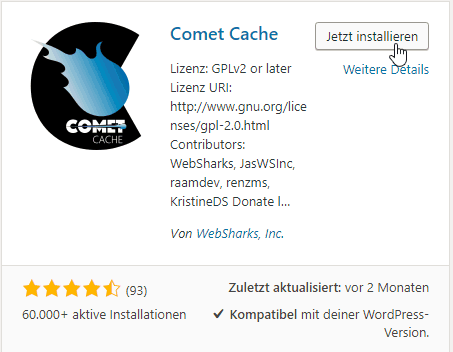
Ganz weit unten im WordPress Menü erscheint dann ein separater Menüpunkt für Comet Cache. Hier musst du Comet Cache noch einmal explizit aktivieren. Nicht vergessen: Ganz unten auf der Seite speicherst du die Einstellung über den Knopf
„Alle Änderungen speichern“.
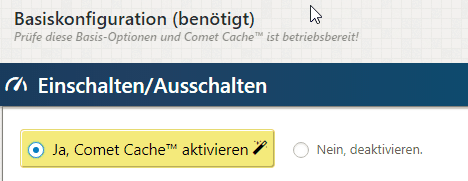 Das war eigentlich schon alles. Wirklich einfach, oder?
Das war eigentlich schon alles. Wirklich einfach, oder?
Wenn du Profi bist, kannst du weitere Einstellungen mit Klick auf die Überschriften öffnen. Wähle andere Optionen über Drop-Down-Menüs. Aber die meisten NutzerInnen brauchen sich damit nicht zu befassen.
Cache leeren
Damit auf deiner Website keine alten Inhalte angezeigt werden, musst du nach einer Änderung den Cache leeren. Zufälligerweise erledigt Comet Cache das automatisch für dich. Falls dem Plugin doch einmal eine Änderung durch die Lappen geht oder du den Cache sofort leeren möchtest, kannst du dies per Knopfdruck ganz oben rechts in deinem WordPress Dashboard tun.
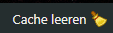
Comet Cache Pro für Mitgliederseiten
Comet Cache ist sehr mächtig und erkennt, wann Seiten aus dem Cache oder live von deiner Website angezeigt werden sollen. Angemeldete BenutzerInnen bekommen keine Seiten aus dem Cache angezeigt, außer du verwendest die Pro-Version. Das ist zum Beispiel sehr nützlich bei
Mitglieder-Seiten mit Members.
Die Pro-Version kannst du ab $ 39 (USD) kaufen. Wenn du noch nicht sicher bist, ob du die Pro-Version benötigst, kannst sie du über den Knopf „Vorschau Pro Features“ ausprobieren.

Page Speed testen
Möchtest du wissen wie sehr Comet Cache die Ladezeit deiner Website verbessert? Überprüfe sie bevor du Comet Cache aktivierst und anschließend wieder nach der Aktivierung. Es gibt diverse Online Tools, um die sogenannte Page Speed herauszufinden.
Ich habe PageSpeed Insights von Google und Pingdom genutzt. PageSpeed Insights schlägt mir gleich vor, dass ich Browser Caching nutzen soll. Hier wird die Verbesserung nicht in Sekunden gemessen, sondern anhand von Punkten. Leider verbessert sich meine Punktzahl nicht, weil ich andere Empfehlungen von PageSpeed Insights noch nicht beachtet habe.
Beim Online-Tool www.pingdom.com verbessert sich meine Ladezeit, die hier in Sekunden angegeben wird.
Beide Tools unterstützen dich mit vielen Details dabei, die Ladezeit deiner Website zu verbessern. Caching ist dabei nur ein Punkt von vielen.
Weitere Tipps
Das A und O für eine schnelle Website sind optimierte Bilder. Das heißt du solltest deine hochaufgelösten Fotos verkleinern, bevor du sie in WordPress nutzt. Natürlich gibt es auch Plugins, die Bilder verkleinern.
[et_bloom_inline optin_id=“optin_2″]
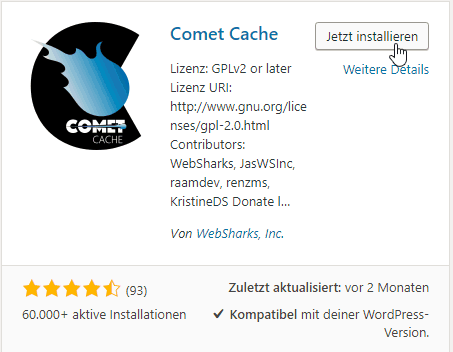 Ganz weit unten im WordPress Menü erscheint dann ein separater Menüpunkt für Comet Cache. Hier musst du Comet Cache noch einmal explizit aktivieren. Nicht vergessen: Ganz unten auf der Seite speicherst du die Einstellung über den Knopf „Alle Änderungen speichern“.
Ganz weit unten im WordPress Menü erscheint dann ein separater Menüpunkt für Comet Cache. Hier musst du Comet Cache noch einmal explizit aktivieren. Nicht vergessen: Ganz unten auf der Seite speicherst du die Einstellung über den Knopf „Alle Änderungen speichern“.
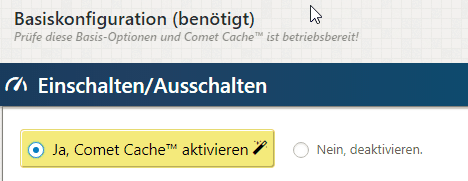 Das war eigentlich schon alles. Wirklich einfach, oder?
Wenn du Profi bist, kannst du weitere Einstellungen mit Klick auf die Überschriften öffnen. Wähle andere Optionen über Drop-Down-Menüs. Aber die meisten NutzerInnen brauchen sich damit nicht zu befassen.
Das war eigentlich schon alles. Wirklich einfach, oder?
Wenn du Profi bist, kannst du weitere Einstellungen mit Klick auf die Überschriften öffnen. Wähle andere Optionen über Drop-Down-Menüs. Aber die meisten NutzerInnen brauchen sich damit nicht zu befassen.